Remediere: eroare Overwatch 2 la pornirea jocului pe PC
„Eroare la pornirea jocului, încercând din nou”. Vom încerca să rezolvăm eroarea din acest articol.

Jucătorii Overwatch 2 întâmpină eroarea „Eroare la pornirea jocului, încercând din nou.” după rularea jocului,limitându-le accesul la joc. Dacă vă confruntați cu o astfel de problemă, puteți găsi o soluție urmând sugestiile de mai jos.
De ce mă confrunt cu eroare Overwatch 2 la pornirea jocului?
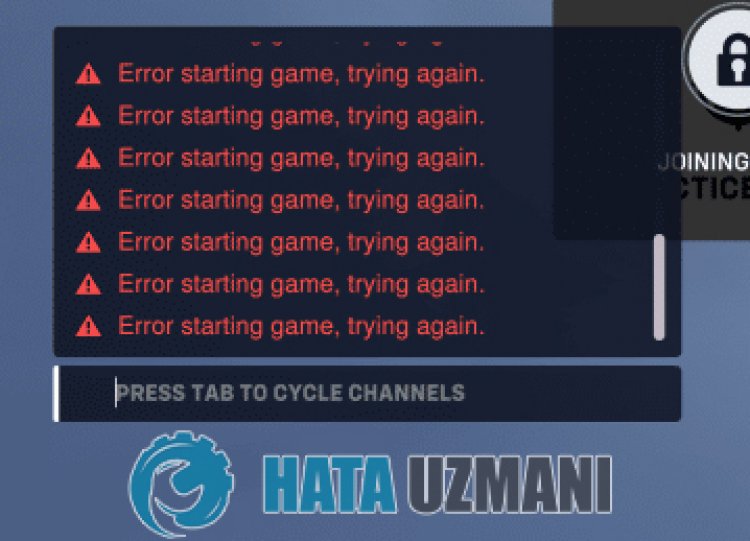
Această situație întâlnită de jucători este de obicei cauzată de densitatea serverelor de joc sau de întreținerea serverelor. Desigur, putem întâlni o astfel de eroare nu numai din cauza acestei probleme, ci și din cauza multor probleme. Pentru aceasta, putem ajunge la soluția problemei urmând sugestiile de mai jos.
Cum să remediați eroarea Overwatch 2 la pornirea jocului
Putem rezolva problema urmând sugestiile de mai jos pentruaremedia această eroare.
1-) Verificați serverele
Întreținerea jocului de către dezvoltatorii de jocuri poate cauza astfel de probleme. Pentru aceasta, putem înțelege ce cauzează problema verificând serverele. Desigur, nu numai din cauza întreținerii jocului, ci și blocarea serverelor ne poate determina să întâlnim această problemă.
Putem monitoriza serverele jocului Overwatch 2 folosind site-ul DownDetector pentruaverifica.
Verificați serverele din pagina de stare DownDetector.
Putem verifica serverele accesândlinkul lăsat mai sus. Puteți vedea serverul sau alte lucrări de întreținere verificând pagina Twitter unde dezvoltatorii de jocuri Overwatch 2 distribuie în prezent, astfel încât să putem verifica instantaneu întreținerea serverelor.
Verificați contul oficial Twitter Overwatch 2.
În timp ce verificăm contul oficial Twitter Blizzard, am dat peste un Tweet. Să distribuim acest tweet ca imagine de mai jos.
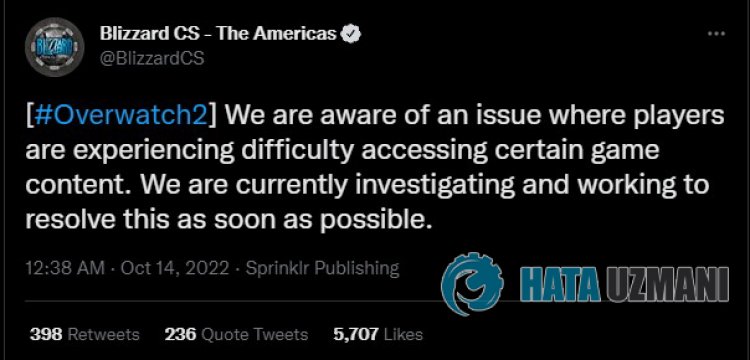
Așadar, așa cum am menționat, problema este declaratăafi de la server. Din acest motiv, dezvoltatorii au început să cerceteze pentruaîmbunătăți această situație.
2-) Rulați Battle.net ca administrator
Faptul că programul Battle.net nu rulează ca administrator poate cauza multe erori. Dacă nu este permisă permisiunea deainstala fișierul pe spațiul de stocare, rularea acestuia ca administrator ne va ajuta să rezolvăm această problemă.
- Clic dreapta pe programul Battle.net de pe desktop.
- Deschideți-l făcând clic pe „Rulați ca administrator” dinlista afișată.

3-) Verificați integritatea fișierului jocului
Vom verifica integritatea fișierului jocului și vom scana și descărca orice fișierelipsă sau incorecte. Pentru aceasta;
- Rulați aplicația Battle.Net.
- Dați clic pe jocul OverWatch 2 din partea de susaaplicației.
- Dați clic pe pictograma roată de lângă butonul „Redați” de pe ecranul care se deschide.
- După acest proces, faceți clic pe „Scanați și reparați” pentruaîncepe procesul de verificare.
După acest proces, descărcarea va fi efectuată prin scanarea fișierelor de joc deteriorate. După ce procesul s-a încheiat, încercați să deschideți din nou jocul.
4-) Verificați-vă conexiunea
Problema cu conexiunea la internet poate cauza multe erori. Dacă conexiunea dvs. la internet încetinește sau este deconectată, să oferim câteva sugestii pentruao remedia.
- Dacă viteza dvs. de internet scade, opriți modemul și apoi porniți din nou. Acest proces vă va ușura puțin internetul.
- Putem elimina problema ștergând memoria cacheaInternetului.
Ștergeți memoria cache DNS
- Tastați „cmd” în ecranul de pornireacăutării și rulați-l ca administrator.
- Ecranul prompt de comandă introducând următoarele rânduri de cod una după alta și apăsând pe Enter.
- ipconfig /flushdns
- netsh int ipv4 resetare
- netsh int ipv6 reset
- netsh winhttp reset proxy
- netsh winsock reset
- ipconfig /release
- ipconfig /renew
- ipconfig /registerdns
- netsh interface tcp reset
- netsh int ip reset
- netsh int tcp set global autotuninglevel=normal
- După această operațiune, va arăta că memoria cache și proxy-urile dvs. dns au fost șterse cu succes.
După acest proces, puteți deschide jocul repornind computerul. Dacă problema persistă, să trecem la o altă sugestie.
5-) Opriți și porniți modemul
Opriți modemul, așteptați 20 de secunde și reporniți-l. În timpul acestui proces, adresa dvs. IP se va schimba și va preveni diverse probleme de rețea. Dacă problema persistă, să trecem la o altă sugestie.
6-) Înregistrați un alt server DNS
Putem elimina problema înregistrând un alt server dns pe computer.
- Deschide Panoul de control și selectează Rețea și Internet
- Deschide Centrul de rețea și partajare pe ecranul care se deschide.
- Dați clic pe Modificați setările adaptorului din stânga.
- Faceți clic dreapta pe Tipul de conexiune pentruadeschide meniul Proprietăți.
- Faceți dublu clic pe Internet Protocol Version 4 (TCP /IPv4).
- Să aplicăm setările tastând serverul DNS Google pe care îl vom oferi mai jos.
- Server DNS preferat: 8.8.8.8
- Alt server DNS: 8.8.4.4
- Apoi faceți clic pe opțiunea Verificați setările la ieșire și apăsați butonul OK pentruaefectua acțiunile.
După acest proces, reporniți computerul și rulați jocul OverWatch 2.
7-) Creați un port personalizat pentru OverWatch 2
Dacă niciuna dintre sugestiile de mai sus nu funcționează pentru dvs., putem remedia problema efectuând setarea portului configurat pentru OverWatch 2.
- Tastați „Windows Defender Firewall” în ecranul de pornireacăutării și deschideți-l.
- Faceți clic pe „Setări avansate” în partea stângăaecranului care se deschide.
- În fereastra care se deschide, dați clic pe „Reguli de intrare” din stânga și pe „Regulă nouă” din dreapta.
- În fereastra nouă care se deschide, selectați „Port” și faceți clic pe butonul „Următorul”.
- După acest proces, selectați opțiunea „TCP” și introduceți portul pe care îl vom lăsa mai jos în casetă și faceți clic pe butonul „Next”.
- 1119, 3724, 6113
- Apoi, selectând „Permite conexiunea” și apăsând butonul „Next”, iată cele trei care apar în fața noastră. setați o opțiune la selectat și faceți clic pe butonul „Următorul”.
- Apoi dați numele portului din care am efectuat instalarea și apăsați butonul „Finalizare”.
În acest proces, am adăugat o nouă regulă la portul TCP. În următoarea noastră acțiune, să încheiem procesul prin conectarea portului UDP.
- Apoi adăugați noua regulă din nou și selectați „Port” și faceți clic pe butonul „Next”.
- După acest proces, selectați opțiunea „UDP” și introduceți portul pe care îl vom lăsa mai jos în casetă și faceți clic pe butonul „Următorul”.
- 3478-3479, 5060, 5062, 6250, 12000-64000
- Apoi, selectând „Permite conexiunea” și apăsând butonul „Next”, iată cele trei care apar în fața noastră. setați o opțiune la selectat și faceți clic pe butonul „Următorul”.
- Apoi dați numele portului din care am efectuat instalarea și apăsați butonul „Finalizare”.
După acest proces, rulați OverWatch 2 și verificați dacă problema persistă.
Da, prieteni, ne-am rezolvat problema sub acest titlu. Dacă problema persistă, puteți întreba despre erorile pe care le întâlniți, accesând platforma noastră FORUM.
![Cum să remediați eroarea serverului YouTube [400]?](https://www.hatauzmani.com/uploads/images/202403/image_380x226_65f1745c66570.jpg)




















